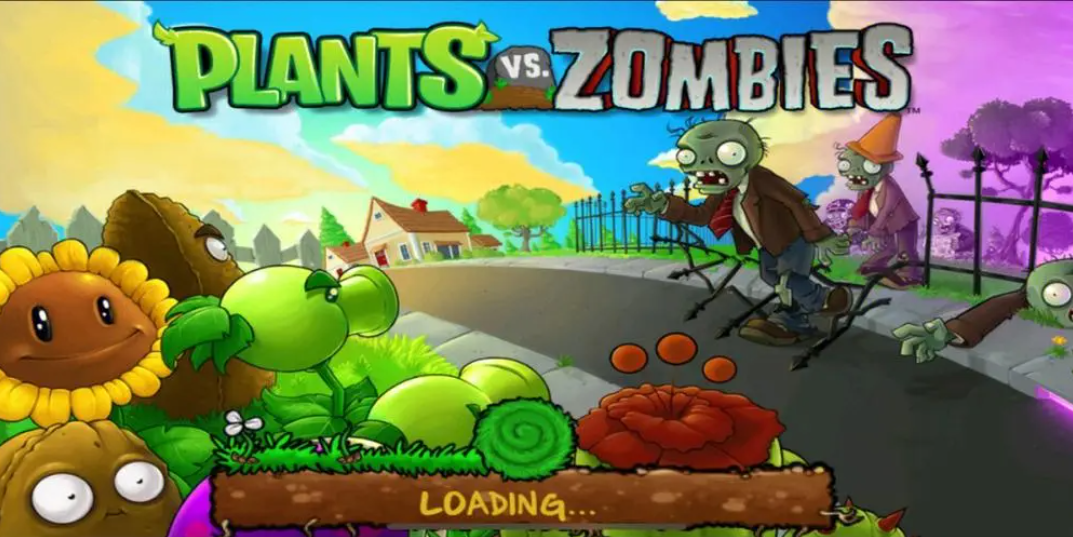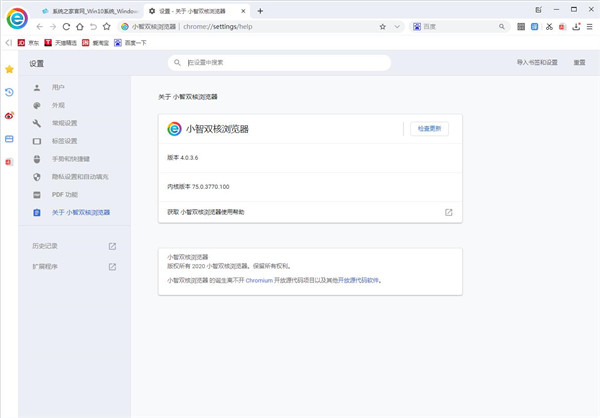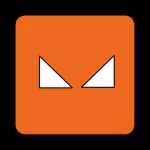软件介绍
小智双核浏览器官方版是以一款非常出色的软件。功能强劲齐全,兼容性强,性能稳定,启动速度快,浏览速度也毫不逊色。操作简单易上手。能够自动修复,节省时间与精力。拥有完美双核,是速度与兼容性的王者。有需要的快来下载体验吧!

(2)双核浏览器不会保存以下信息:
您的浏览记录
Cookie和网站数据
在表单中填写的信息
(3)以下各方可能仍会看到您的活动:
您访问的网站
您的雇主或您所在的学校
您的互联网服务提供商
Ctrll + M保存网页为图片
Ctrl + W关闭当前标签页
Ctrl + Tab切换到右侧标签
Ctrl + 1切换到第一个标签
Ctrl + 9切换到最后一个标签
Ctrl + D把当前标签添加收藏
Ctrl + J打开下载列表
Ctrl + H打开历史记录
Ctrl + L / Alt + D把焦点切换到地址栏
F5重新加载
Ctrl + Shift + F5重新加载所有标签
Ctrl + Shift + Tab切换到左侧标签
Ctrl + Shift + T恢复刚关闭的标签
Ctrl + Shift + B显示/隐藏书签栏
F6焦点切换到地址栏
Ctrl + S保存网页为
HTML文件
Ctrl + P打印预览
Ctrl + Shift + Delete清除浏览数据
Ctrl + +放大网页比例
Ctrl + -缩小网页比例
Ctrl + 0重置网页比例
Ctrl + N打开新的窗口
Ctrl + Shift + N打开隐身
首先您需要依次点击浏览器右上方的“自定义及控制”按钮、“设置”按钮,找到“默认浏览器”项 ,点击“将双核浏览器设置为默认浏览器”。如果您有安装QQ管家或者360卫士等安防软件,请允许双核浏览器修改相关配置。如果安防软件已经锁定默认浏览器,您需要先解除锁定。
如何启动无痕窗口
点击浏览器右上方的“自定义及控制”按钮,在弹出的菜单中,找到“新建隐身窗口”,点击该按钮即可打开无痕窗口。
如何更换皮肤
点击浏览器右上方的“自定义及控制”按钮,在弹出的菜单中点击“皮肤”按钮,选择相应颜色的皮肤即可。
如何添加添加扩展插件
目前双核浏览器的插件市场还在开发中,如果用户想添加自己的插件,您可以打开系统设置中的"扩展程序”页面把crx插件包拖放到该界面,执行安装即可。
如何升级双核浏览器
目前双核浏览器需要用户主动升级,您需要先由系统设置菜单进入“关于”分类,点击“检查更新”按钮,即可进行客户端版本升级检测。
如何切换浏览器内核
浏览器具有智能切换引擎,动态选择内核配置不同网页,您也可以通过地址栏的内核图标手动选择合适的内核,极速浏览的同时也充分保证兼容。
2.新增标签管理,支持预览和管理所有打开的标签页
3.新增扩展管理,快捷调整扩展的启用/禁止、显示/隐藏的状态
4.新增设置书签宽度,可自适应书签栏
5.新增快捷键修改,满足用户的使用习惯
6.优化截图工具的细节和逻辑,新增截图马赛克工具
7.优化高级版PDF功能的逻辑,操作更顺畅
8.修复视频全屏显示问题,播放更清晰
9.修复其它BUG,优化使用体验
展开

小智双核浏览器官方版介绍
小智双核浏览器,是一款内置Chrome和IE内核的安全双核浏览器,适用于多款Windows系统:Win10/Win8.1/Win8/Win7/WinXP,可完美支持切换IE7、IE8及以上:IE9/IE10/IE11版本内核,同时拥有更加稳定、快速的Chrome内核:Chromium75,运行速度快、性能稳定,同样也确保了兼容性。界面简洁,安全、纯净无广告,有着秒开网页的流畅体验。支持安装谷歌Google Chrome插件拓展程序,自动修复Adobe Flash Player,自定义主页,多款主题皮肤随心换,免费PDF转换Word功能、快速划词翻译功能、网页截图功能、快捷鼠标手势、一键扫码分享网页功能、微博助手以及护眼模式。支持微信、QQ快捷登录,多台设备插件云同步等多项功能,是一款以用户需求和体验为驱动的安全、绿色且功能丰富的浏览器。小智双核浏览器官方版功能介绍
划词拖拽搜索;快捷鼠标手势;标签预览;ab滚轮切换;历史记录管理;下载管理;书签、密码同步;隐身浏览;广告屏蔽;Flash视频下载;夜间模式;网页截图。小智双核浏览器官方版安全模式
(1)点击浏览器右上角的菜单图标,点击“新建隐身窗口”,在新建的隐身窗口中,可以进行安全无痕的浏览,共用此设备的其他用户将不会看到您的活动,但您下载的内容和添加的书签仍会保存在设备上。(2)双核浏览器不会保存以下信息:
您的浏览记录
Cookie和网站数据
在表单中填写的信息
(3)以下各方可能仍会看到您的活动:
您访问的网站
您的雇主或您所在的学校
您的互联网服务提供商
小智双核浏览器官方版快捷键
Ctrl + T打开新标签Ctrll + M保存网页为图片
Ctrl + W关闭当前标签页
Ctrl + Tab切换到右侧标签
Ctrl + 1切换到第一个标签
Ctrl + 9切换到最后一个标签
Ctrl + D把当前标签添加收藏
Ctrl + J打开下载列表
Ctrl + H打开历史记录
Ctrl + L / Alt + D把焦点切换到地址栏
F5重新加载
Ctrl + Shift + F5重新加载所有标签
Ctrl + Shift + Tab切换到左侧标签
Ctrl + Shift + T恢复刚关闭的标签
Ctrl + Shift + B显示/隐藏书签栏
F6焦点切换到地址栏
Ctrl + S保存网页为
HTML文件
Ctrl + P打印预览
Ctrl + Shift + Delete清除浏览数据
Ctrl + +放大网页比例
Ctrl + -缩小网页比例
Ctrl + 0重置网页比例
Ctrl + N打开新的窗口
Ctrl + Shift + N打开隐身
小智双核浏览器官方版常见问题
如何设置双核浏览器为默认浏览器首先您需要依次点击浏览器右上方的“自定义及控制”按钮、“设置”按钮,找到“默认浏览器”项 ,点击“将双核浏览器设置为默认浏览器”。如果您有安装QQ管家或者360卫士等安防软件,请允许双核浏览器修改相关配置。如果安防软件已经锁定默认浏览器,您需要先解除锁定。
如何启动无痕窗口
点击浏览器右上方的“自定义及控制”按钮,在弹出的菜单中,找到“新建隐身窗口”,点击该按钮即可打开无痕窗口。
如何更换皮肤
点击浏览器右上方的“自定义及控制”按钮,在弹出的菜单中点击“皮肤”按钮,选择相应颜色的皮肤即可。
如何添加添加扩展插件
目前双核浏览器的插件市场还在开发中,如果用户想添加自己的插件,您可以打开系统设置中的"扩展程序”页面把crx插件包拖放到该界面,执行安装即可。
如何升级双核浏览器
目前双核浏览器需要用户主动升级,您需要先由系统设置菜单进入“关于”分类,点击“检查更新”按钮,即可进行客户端版本升级检测。
如何切换浏览器内核
浏览器具有智能切换引擎,动态选择内核配置不同网页,您也可以通过地址栏的内核图标手动选择合适的内核,极速浏览的同时也充分保证兼容。
小智双核浏览器官方版更新日志
1.新增下载窗口,灵活处理下载任务,窗口更小巧2.新增标签管理,支持预览和管理所有打开的标签页
3.新增扩展管理,快捷调整扩展的启用/禁止、显示/隐藏的状态
4.新增设置书签宽度,可自适应书签栏
5.新增快捷键修改,满足用户的使用习惯
6.优化截图工具的细节和逻辑,新增截图马赛克工具
7.优化高级版PDF功能的逻辑,操作更顺畅
8.修复视频全屏显示问题,播放更清晰
9.修复其它BUG,优化使用体验
展开